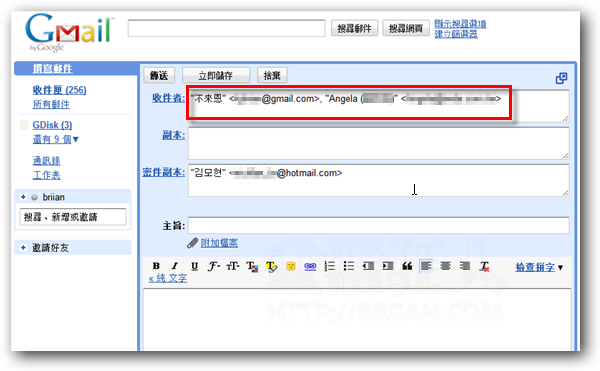一直以來,Gmail的「收件者」欄位都沒有像Outlook等郵件收發軟體那麼簡單好用,我們只能自己輸入收件人的名稱或Email帳號來選取寄信的對象,雖然也可透過群組與關鍵字的方式來快速選取收件者清單,但也不是那麼方便好用。
今天突然發現Gmail的「收件者」可以「按」了,我們可以直接在寄信時,從通訊錄快選清單中快速選取收件者,讓我們同時寄信給一個人或一群人。
使用方法:
第1步 按一下左上方的「撰寫郵件」,要寄信時,我們可以在「收件者」上面按一下,準備從通訊錄快選清單中選取收件人。
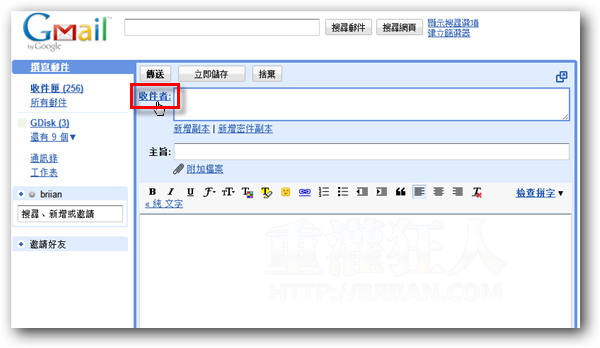
第2步 接著會出現一個小視窗,我們可以直接從視窗中「用滑鼠左鍵」點選目前通訊錄中的帳號,下方的「收件者」方框會列出已選取的名單,按下〔完成〕後便可將這些Email插入剛剛的「收件者」欄位中。
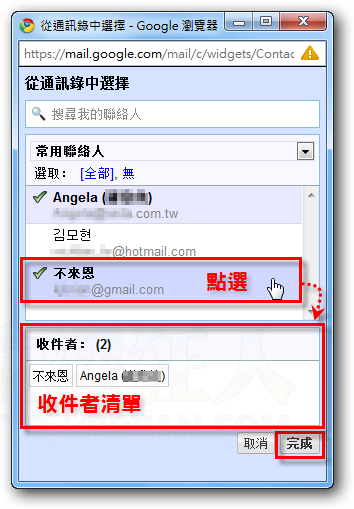
第3步 另外也可直接從「搜尋我的聯絡人」方框搜尋朋友的名字、暱稱或帳號,如果你在通訊錄中有設定「群組」分類的話,也可直接從下拉選單點選你要寄信的群組。
通訊錄中的每一個朋友,都可以分別設定多個「群組」來作分類與「屬性標示」,譬如說某些人剛好是國中同學又是國小同學、某些人喜歡接收有趣的轉寄郵件、某些人可以一起討論特定議題...等等。寄信時,只要選擇該群組,群組中的朋友都可以收到信。
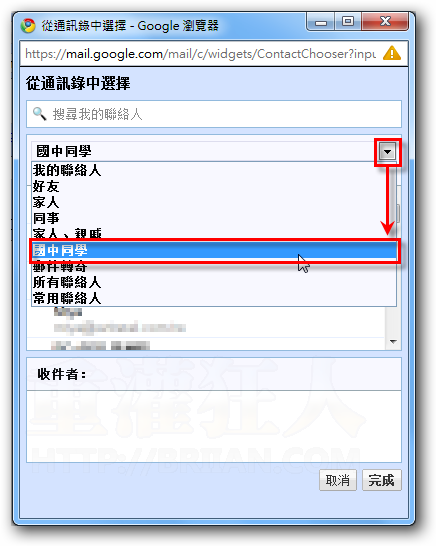
第4步 選取好之後,我們就可以看到剛剛選取的通訊錄名單都自動插入「收件者」欄位中囉。如果你要選取「郵件副本」或「密件副本」的收件者,一樣可以用同樣的方式操作。